今天给带给大家一个平时不常提到的排版工具,却很实用,可以解决很多无法实现的困扰,它就是开发工具。
开发工具怎么显示?
如果选项卡中没有显示开发工具,可以点击【文件】——【选项】——【自定义功能】——勾选开发工具。
如下图所示:
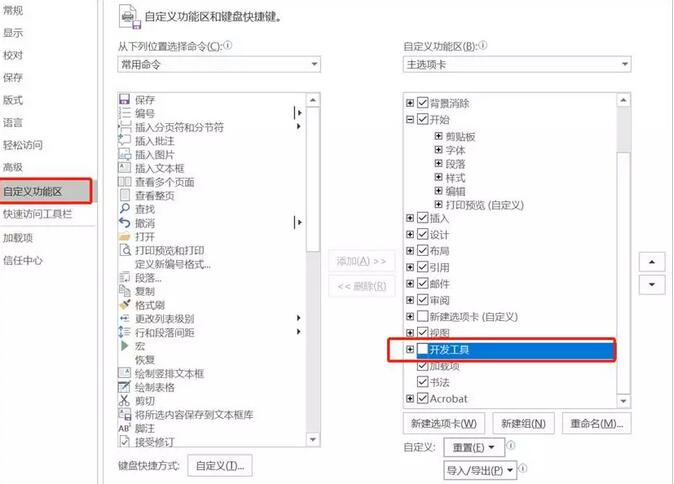
知道了开发工具的位置,下面与大家分享2个超级实用技巧。
1、下拉菜单怎么制作?
有时我们在填写表格内容时,需要选择一个选项,比如说在学科选项中选择数学。我们可以进行以下操作:
点击【开发工具】-【控件】组中的【
下拉列表内容控件】按钮,之后选择【属性】,添加选项即可。请注意这里跟之前学习的Excel
下拉数据操作不一样。
具体操作如下:
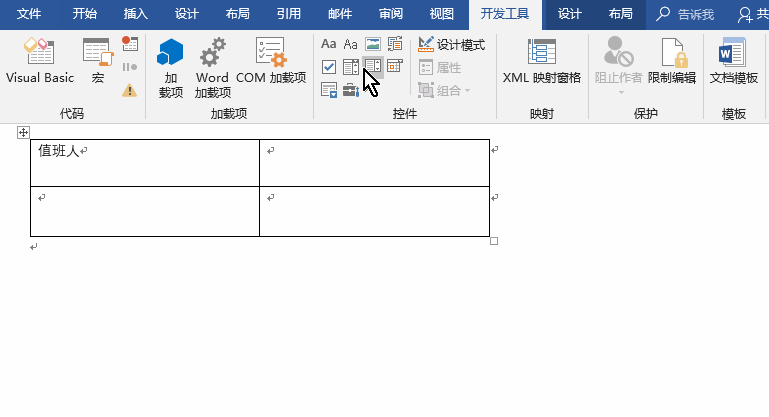
2、在方框内怎么打勾?
如何实现每完成一个项目可以直接在方框内打勾?
操作方法如下:
点击【开发工具】-【控件】-【复选框内容控件】,这样就可以在文档中添加一个方框,之后再点击【属性】按钮,然后在相应的对话框中选择【选中标记】,点击更改,之后选择☑符号即可自由打勾。
具体操作如下:
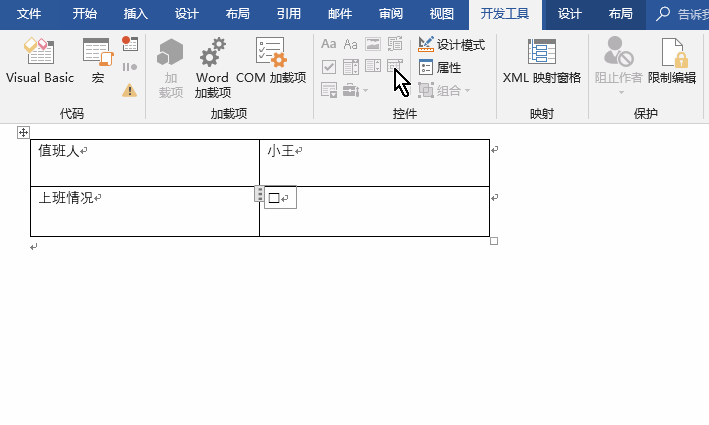
假如你学习到了这个新技能不妨转发推荐给你的小伙伴。并动动小指头收藏,以免下次走丢。
我们将定期更新Word、Excel、PPT等操作技巧。pdf转换器供在线免费的PDF转word、PDF转Excel、PDF转PPT服务。

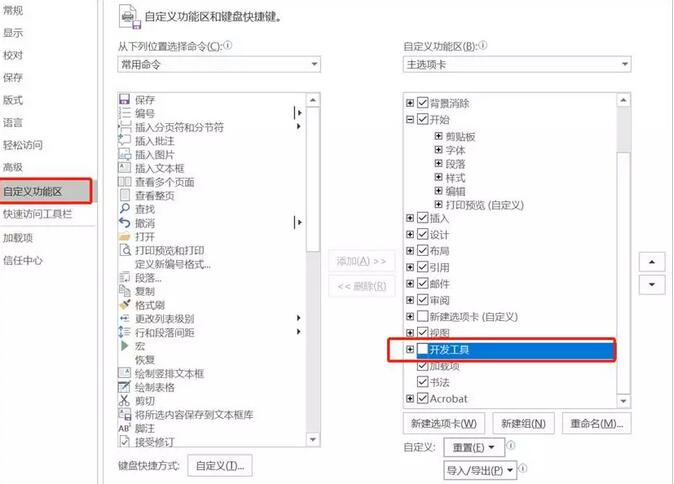
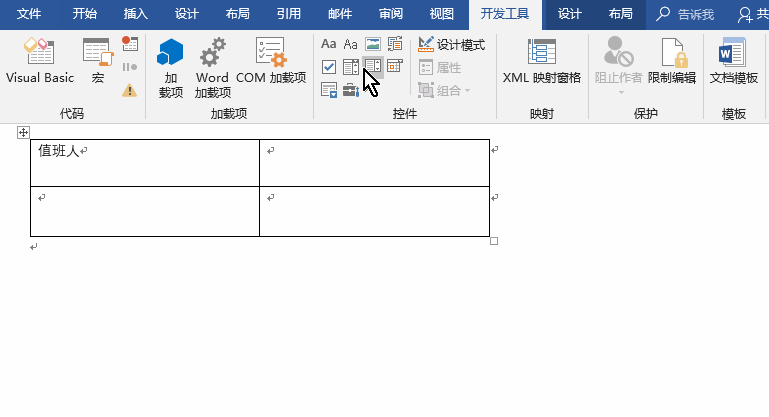
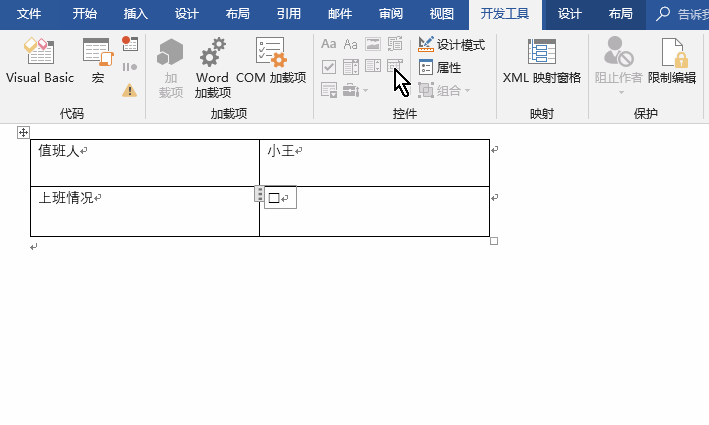
 最新文章
最新文章 相关阅读
相关阅读 最新专题
最新专题
